Введение
На первый взгляд работа с Access кажется не столь простой, как, например, работа с текстовым редактором, где можно сразу же приступать к набору теста. Прежде чем мы вообще сможем управлять собственными данными с помощью Access, необходимо создать базу данных состоящую из таблиц. В данной работе будет описано, как это сделать. Представленные в данной работе решения задач призваны дать по возможности хорошее понимание темы и развить навыки для достижения цели кратчайшим путем.
На основе базовых таблиц создаем запросы, которые обеспечивают быстрый и эффективный доступ к данным, хранящимся в таблице. Поэтому они представляют собой важное дополнение к таблицам. В Access результат запроса можно всегда использовать так же, как таблицу. На основании запроса можно разработать форму или отчет.
Далее создаем формы, которые являются наиболее удобным средством отображения данных. Преимущество формы для ввода и редактирования данных состоит в простоте и наглядности, так как записи таблицы или запроса представлены в форме в удобном виде.
Создаем отчеты позволяющие представить и распечатать данные в соответствии с требованиями пользователя. Причем возможности оформления данных для вывода на печать настолько же гибки, как и возможности отображения на экране.
И на основе проделанной работы создаем главную кнопочную форму (меню) для навигации по БД «Антипова».
Задание № 1.
Разработать структуру базовых таблиц (не менее двух) базы данных (смотри таблицу заданий к работе), удовлетворяющих требованиям целостности, непротиворечивости и не избыточности. Такая структура базовых таблиц называется схемой данных. В таблицах в соответствии с типом данных, размещенных в каждом поле, определите наиболее подходящий тип для каждого поля.
Базы данных – это совокупность структур, предназначенных для хранения больших объёмов информации и программных модулей, осуществляющих управление данными, их выборку, сортировку и другие подобные действия. Информация базы данных хранится в одной или нескольких таблицах. Любая таблица с данными состоит из набора однотипных записей, расположенных друг за другом. Они представляют собой строки таблицы, которые можно добавлять, удалять или изменять. Каждая запись представляет собой набор именованных полей, или ячеек, которые могут хранить самую разнообразную информацию, начиная от даты рождения и заканчивая подробным описанием кулинарного рецепта. Однотипные поля образуют столбец таблицы.
Записи одной таблицы могут содержать ссылки на данные другой таблицы. Взаимодействие таблиц называется связью.
Другие модули базы данных предназначены для обработки информации, хранящейся в таблицах. С помощью запросов производится выборка данных, отвечающих определённым условиям. Формы предназначены для форматированного ввода и восприятия информации. Отчёты обеспечивают вывод (как правило, на принтер) красочно оформленного списка записей с заголовками, пунктами и подпунктами.
Конструктор таблиц предназначен для задания и изменения структуры таблицы.
Разработаем две таблицы для библиотеки.
Сведения о книгах Сведения о читателях
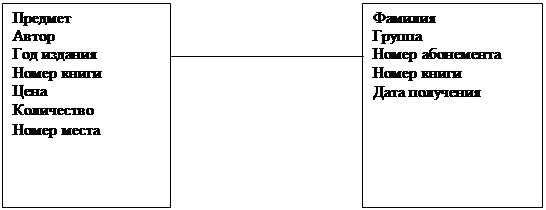

Задание № 2.
Создать структуры базовых таблиц, и наполнить их содержимым состоящим более чем из 15 записей. При создании структуры таблиц целесообразно задавать ключевые (уникальные) поля. Это поможет в дальнейшем для организации связей между таблицами.
Для заполнения этих таблиц использовали в качестве Подстановки вспомогательные таблицы Номер группы и Предмет. Также использовали ввод текущей даты по умолчанию с помощью Функции data ()
| Предмет |
| Предмет |
| КСЕ |
| Математика |
| Немецкий язык |
| Физика |
| Экономика |
| Номер группы |
| Группа |
| Э-113 |
| Э-114 |
| Э-115 |
Заполняем таблицы данными.
Сведения о читателях
| Фамилия | Группа | Номерабонемента | Номер книги | Дата получения |
| Сорокина Л.Ю. | Э-114 | 06.09.02 | ||
| Мухина Р.Д. | Э-114 | 06.09.02 | ||
| Мусина Р. | Э-115 | 06.09.02 | ||
| Мельникова М.; | Э-113 | 06.09.02 | ||
| Шумилова Е.Г. | Э-115 | 06.09.02 | ||
| Юмагулова Э.А. | Э-114 | 06.09.02 | ||
| Урманова А.Р. | Э-113 | 06.09.02 | ||
| Тюрина А | Э-114 | 06.09.02 | ||
| Гончар А.Д. | Э-114 | 06.09.02 | ||
| Кузнецова С.Р. | Э-114 | 06.09.02 | ||
| Евсюкова Н.В. | Э-114 | 06.09.02 | ||
| Данилова Е.Д. | Э-114 | 06.09.02 | ||
| Елемова И.П. | Э-115 | 06.09.02 | ||
| Головина О.Э. | Э-113 | 06.09.02 | ||
| Бикташева С.А. | Э-113 | 06.09.02 | ||
| Бабикова Р.Л. | Э-113 | 06.09.02 | ||
| Бочкарёва О.Л. | Э-113 | 06.09.02 | ||
| Коленченко Т.Н. | Э-114 | 06.09.02 | ||
| Смакова О.Г. | Э-114 | 06.09.02 |
Общие сведения о книгах
| Код книги | Предмет | Автор | Годиздания | Номер книги | Цена | Количество | Номер места |
| Математика | Пискунов П.Р. | 84,30р. | О(65) | ||||
| Математика | Круглов С.А. | 69,20р. | Л(71) | ||||
| Математика | Данко И.О. | 85,20р. | Р(08) | ||||
| Математика | Соотконов Р.Л. | 56,50р. | П(04) | ||||
| КСЕ | Бигов Р.Д. | 27,90р. | О(71) | ||||
| КСЕ | Румянцева А.Л. | 35,20р. | Л(74) | ||||
| КСЕ | Трофимов Т.О. | 55,00р. | Д(34) | ||||
| Немецкий язык | Некрасов Т.Б. | 39,20р. | Л(31) | ||||
| Немецкий язык | Топорков П.Т. | 67,20р. | Г(75) | ||||
| Экономика | Пиманов А.Д. | 45,00р. | А(03) | ||||
| Экономика | Руденко И.Л. | 69,35р. | В(54) | ||||
| Экономика | Савельева Р.О. | 38,24р. | А(21) | ||||
| Культурология | Приходько А.Т. | 82,30р. | Т(12) | ||||
| Культурология | Даренко И.Т. | 54,20р. | О(65) | ||||
| Физика | Злобин К.Р | 64,20р. | Н(75) | ||||
| Немецкий язык | Казарина О.Д. | 35,00р. | Д(38) | ||||
| Физика | Сивухин Д.В. | 65,00р. | Д(63) | ||||
| Физика | Кроликов Л.Г. | 70,00р. | А(43) | ||||
| Экономика | Мальцева В.Т. | 45,00р. | А(63) | ||||
| Физика | Колотко Д.Б. | 57,00р. | Р(44) | ||||
| Математика | Коротков Р.Д. | 55,00р. | А(53) | ||||
| КСЕ | Антропов Ю Л. | 57,00р. | П(12) | ||||
| Физика | Акимов Р.О. | 59,00р. | И(76) | ||||
| КСЕ | Касимов П.Ж. | 40,00р. | М(66) | ||||
| Физика | Буткин В.Д. | 46,00р. | H(23) | ||||
| Немецкий язык | Терёхин О.С. | 45,00р. | B(45) | ||||
| Экономика | Аськина П.В. | 68,00р. | Л(61) |
Задание № 3.
Создать запросы (результирующие таблицы)
Запросы.
Заходим в меню Запрос, Создать, Конструктор. Выбираем таблицу Сведения о читателях.
Перетаскиваем поля Группа, Фамилия, Номерабонемента. В поле Группа в Условии отбора «Э-115». В поле Фамилия в сортировке указываем По возрастанию.
| Запрос с условием отбора | ||
| Группа | Фамилия | Номерабонемента |
| Э-115 | Елемова И.П. | |
| Э-115 | Мусина Р. | |
| Э-115 | Шумилова Е.Г. |
Затем создаём аналогичным способом Запрос из двух полей. В качестве источника данных выбираем две таблицы Общие сведения о книгах и Сведения о читателях. Перетаскиваем поля Автор Предмет из первой таблицы и поля Фамилия Группа Номерабонемента Дата получения из второй таблицы.
| Номер книги | Предмет | Автор | Фамилия | Группа | Номерабонемента | Дата получения |
| Экономика | Пиманов А.Д. | Сорокина Л.Ю. | Э-114 | 06.09.02 | ||
| Математика | Соотконов Р.Л. | Мухина Р.Д. | Э-114 | 06.09.02 | ||
| Математика | Данко И.О. | Мусина Р. | Э-115 | 06.09.02 | ||
| КСЕ | Бигов Р.Д. | Мельникова М.; | Э-113 | 06.09.02 | ||
| КСЕ | Румянцева А.Л. | Шумилова Е.Г. | Э-115 | 06.09.02 | ||
| КСЕ | Трофимов Т.О. | Юмагулова Э.А. | Э-114 | 06.09.02 | ||
| Экономика | Руденко И.Л. | Урманова А.Р. | Э-113 | 06.09.02 | ||
| Экономика | Аськина П.В. | Тюрина А | Э-114 | 06.09.02 | ||
| Немецкий язык | Топорков П.Т. | Гончар А.Д. | Э-114 | 06.09.02 | ||
| Математика | Пискунов П.Р. | Кузнецова С.Р. | Э-114 | 06.09.02 | ||
| Математика | Круглов С.А. | Евсюкова Н.В. | Э-114 | 06.09.02 | ||
| Немецкий язык | Казарина О.Д. | Данилова Е.Д. | Э-114 | 06.09.02 | ||
| КСЕ | Касимов П.Ж. | Елемова И.П. | Э-115 | 06.09.02 | ||
| Культурология | Даренко И.Т. | Головина О.Э. | Э-113 | 06.09.02 | ||
| Физика | Злобин К.Р | Бикташева С.А. | Э-113 | 06.09.02 | ||
| Немецкий язык | Некрасов Т.Б. | Бабикова Р.Л. | Э-113 | 06.09.02 | ||
| Физика | Колотко Д.Б. | Бочкарёва О.Л. | Э-113 | 06.09.02 | ||
| Физика | Буткин В.Д. | Коленченко Т.Н. | Э-114 | 06.09.02 | ||
| Культурология | Приходько А.Т. | Смакова О.Г. | Э-114 | 06.09.02 |
Запрос сортировки. Из таблицы Сведения о читателях выбираем поля Группа Фамилия Номерабонемента. В поле Фамилия устанавливаем сортировку по возрастанию.
Запрос с параметром Создать Конструктор выбираем таблицу Сведения о читателях. Затем выбираем поля Фамилия Группа Номерабонемента. В поле Группа в Условии отбора набираем текст в скобках [Введите номер группы]. Теперь при запуске этого запроса появляется надпись с просьбой ввести номер группы, о читателях которой нам необходима информация.
| Запрос с параметром | ||
| Фамилия | Группа | Номерабонемента |
| Мельникова М.; | Э-113 | |
| Головина О.Э. | Э-113 | |
| Урманова А.Р. | Э-113 | |
| Бабикова Р.Л. | Э-113 | |
| Бикташева С.А. | Э-113 | |
| Бочкарёва О.Л. | Э-113 |
Запросы с вычисляемым полем. Выбираем таблицу Общие сведения о книгах. Перетаскиваем поля Цена Количество Предмет. Включаем на панели инструментов кнопку Групповые операции. В полях Цена и количество выбираем функцию Sum. В поле Предмет в Условии отбора Набираем [Введите предмет]. Этим запросом мы посчитаем количество и общую сумму книг по определённому предмету.
| Запрос с выч полем | ||
| Sum-Цена | Sum-Количество | Предмет |
| 265,59р. | Экономика |
Итоговый запрос. Вычисляет различные статистические параметры. Выбираем таблицу Общие сведения о книгах. Поля Предмет Автор Годиздания. Включаем Групповые операции и в поле Автор выбираем функциюCount Количество записей, соответствующее поле которых не содержит величины Null. Мы получим в результате выполнения запроса количество авторов по предметам и годам издания.
| Итоговый запрос | ||
| Предмет | Count-Автор | Годиздания |
| КСЕ | ||
| КСЕ | ||
| КСЕ | ||
| КСЕ | ||
| Культурология | ||
| Культурология | ||
| Математика | ||
| Математика | ||
| Математика | ||
| Математика | ||
| Математика | ||
| Немецкий язык | ||
| Немецкий язык | ||
| Немецкий язык | ||
| Немецкий язык | ||
| Физика | ||
| Физика | ||
| Физика | ||
| Физика | ||
| Физика | ||
| Экономика | ||
| Экономика | ||
| Экономика | ||
| Экономика | ||
| Экономика |
Задание № 4.
Создать удобные подчиненные формы на основе таблиц для ввода, редактирования и отображения данных.
Формы.
В то время как таблицы и запросы позволяют отобразить на экране длинные списки записей, формы дают возможность сосредоточиться на конкретной записи. Они облегчают ввод, редактирование и восприятие информации, могут содержать вспомогательные подписи и элементы оформления.
Создать Конструктор Источник строк выбираем таблицу Общие сведения о книгах. Перетаскиваем поля Предмет Год издания Автор Цена Номер места. Размещаем на экране так, как нам удобно. Устанавливаем размеры надписей. На панели элементов нажимаем кнопку Надпись. Вводим название формы Сведения о книгах, устанавливаем размер 22. Появляется крупная надпись. При нажатой кнопке Мастера нажимаем кнопку Кнопка и перетаскиваем её на общее поле. Затем выбираем функцию этой кнопки (Первая запись, Последняя запись, Следующая запись).

Задание № 5.
Создать удобные отчеты.
Отчёты.
В целом отчёты похожи на формы, но они, как правило, предназначаются для вывода информации из базы данных на принтер. Поэтому в отчётах данные форматируются так, чтобы их было удобно размещать на отдельных страницах. Отчёты поддерживают самые разнообразные способы оформления и позволяют группировать данные, разбивая их на логические цельные блоки.
Создадим отчет Списки студентов. Создать Конструктор Запрос с параметром.
Создадим надпись, перенесём поля, установим их размер и месторасположение.
При запуске этого отчёта будет запрашиваться номер группы, по которой необходима информация.

Задание № 6
Создать главную кнопочную форму (меню) для навигации по базе данных.
Элементами главной кнопочной формы являются объекты форм и отчётов. Поэтому, если мы в меню хотим просмотреть данные базовых таблиц или результаты таблицы запросов, необходимо эти таблицы представить в виде форм и отчётов.
Для создания ГКФ воспользуемся Диспетчером кнопочной формы:
Сервис/Служебные программы/Диспетчер кнопочных форм.
Откроется диалоговое окно Диспетчер кнопочных форм:
Страницы кнопочной формы: Главная кнопочная форма (по умолчанию)
Нажать кнопку создать.
Откроется диалоговое окно Создание:
Имя страницы кнопочной формы: Кнопочная форма для форм
Нажать кнопку ОК.
Таким же образом создать: Кнопочную форму для отчетов
Затем в диалоговом окне Диспетчер кнопочных форм 2 раза щелкнуть мышью на Главной кнопочной форме, после чего откроется диалоговое окно Изменение страницы кнопочной формы:
Название кнопочной формы: Главная кнопочная форма
Элементы данной кнопочной формы:
Нажать кнопку Создать
Откроется диалоговое окно Изменение элемента кнопочной формы:
Текст: Просмотр форм
Команда: Перейти к кнопочной форме
Кнопочная форма: Кнопочная форма для форм
Нажать кнопку ОК.
Таким же образом создать остальные элементы ГКФ: Просмотр отчетов; Изменение элементов кнопочной формы; Выход. После чего нажать кнопку Закрыть.
УГАТУ
Контрольная работа
по
информатике
Вариант № 1
Студент: Антипова О.Л.
Факультет ЭМ и Ф, группа Э-215
Очно - заочное отделение
Преподаватель:
г. Уфа
Используемая литература:
1. Винтер Р. Microsoft Access 97: справочник – СПб: Питер, 1998.
2. Стоцкий Ю. Самоучитель Offise 2000. – СПб.: Питер, 2002.